Googleスプレッドシートのチャートで、ぼやけた軸ラベルの意味が分からずに悩んだことはありませんか?あなただけではありません。ユーザー成長マネージャーとして常に指標を分析している私にとって、明確なデータ可視化はレポートの成否を分けます。
Googleスプレッドシートで水平軸に正しく数値を表示する方法をお見せしましょう。さらに、ExcelmaticのようなAIツールでこのプロセス全体を自動化する方法もご紹介します。
データの準備
チャート作成前にデータを整理しましょう。料理の下ごしらえのようなものです:
- Googleスプレッドシートを開く(または新規作成)
- カテゴリを1列、数値を隣の列に配置
- 問題を引き起こす空白行や結合セルを削除
プロのヒント:ExcelmaticのAIフォーマットツールなら、この手作業を省いて生データを自動整理できます。
基本チャートの作成
データが整ったら:
- データ範囲を選択
- [挿入] > [グラフ]をクリック
- チャートタイプを選択(水平軸には縦棒・折れ線・横棒グラフが最適)
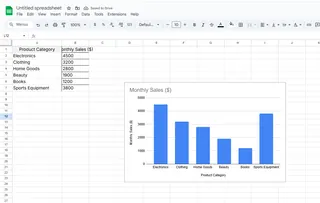
Googleスプレッドシートは基本チャートを生成しますが、水平軸の数値表示が不適切な場合があります。そこでカスタマイズが必要です。
水平軸に数値を追加
軸の数値表示を修正する方法:
- チャートをクリックして[グラフエディタ]を開く
- [設定]タブでX軸のデータ範囲を確認
- [カスタマイズ]タブ > [横軸]セクションに移動
- 必要に応じて書式・ラベル・スケールを調整

Excelmaticならこの全プロセスが自動化されます。「月次売上トレンドを表示」と指示するだけで、完璧にフォーマットされたチャートが生成されます。
チャートのデザイン強化
デザインを磨くポイント:
- カラースキーム(ブランドに合わせる)
- 軸タイトル(明確性向上)
- グリッドライン(主要データ点を強調)
- データラベル(正確な値表示、ただし過剰にしない)
Excelmaticはデータタイプとベストプラクティスに基づいたスマートなスタイル提案を提供します。
複雑データのプロ技
大量データを扱う場合:
- 集計(日次→週次表示)
- フィルタリング(特定期間を強調)
- 動的数式(チャート自動更新)
日付データは事前に適切な書式設定が必要です。ExcelmaticのAIは日付/時刻を自動検出・フォーマットします。
Googleスプレッドシート以上の選択肢
Googleスプレッドシートも便利ですが、Excelmaticのようなツールは:
- 生データの自動整理
- 簡単な指示からインタラクティブなダッシュボード生成
- スマートなチャート推薦
- リアルタイム共同編集
を実現します。毎日スプレッドシートを使う私にとって、AIツールは手作業を自動化し、時間を大幅に節約してくれます。
データ可視化をレベルアップさせましょう。Excelmaticを今すぐ試して、チャート作成がいかに簡単かを体感してください。未来の自分と閲覧者に感謝されるでしょう!






